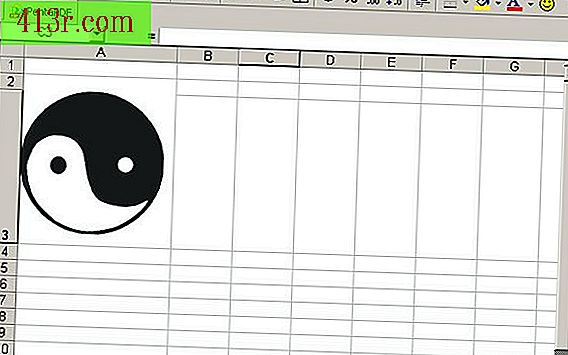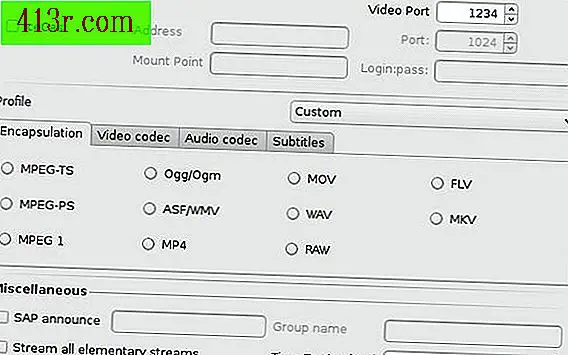Come recuperare la cronologia Internet eliminata o nascosta sul tuo computer

Recupero della cronologia di Windows
Passaggio 1
Fare clic sull'icona "Start" nella parte inferiore del desktop. Seleziona "Tutti i programmi", scegli "Accessori" e poi "Strumenti di sistema". Fare clic sul collegamento "Ripristino configurazione di sistema".
Passaggio 2
Fare clic su "Avanti" per visualizzare l'elenco dei punti di ripristino disponibili nel sistema. Aggiungi un segno di spunta a "Mostra più punti di ripristino" per rivelare più punti di ripristino del sistema nell'elenco. Evidenziare quello che si desidera utilizzare e premere "Avanti".
Passaggio 3
Clicca su "Fine" per confermare la selezione. Il ripristino del sistema ripristinerà la maggior parte dei file nel tuo computer fino a un momento precedente, inclusi i file nel tuo browser web. Lascia che il computer si riavvii e quindi inseriscilo.
Passaggio 4
Apri il browser web e naviga nel menu della cronologia di navigazione. Visualizza i contenuti del menu Cronologia per assicurarti di aver ripristinato la cronologia Internet eliminata.
Ripristino della cronologia Mac
Passaggio 1
Chiudi il tuo browser web, se è aperto. Seleziona il tuo account utente in "Luoghi" e apri la cartella "Libreria". Trova la cartella del tuo motore di ricerca e aprila.
Passaggio 2
Apri il programma "Time Machine" sul tuo computer. Verifica che mostri la cartella del motore di ricerca a cui hai navigato. Scegli la data di inizio per cui desideri ripristinare la cronologia di navigazione.
Passaggio 3
Seleziona il file "Historial.plist" e premi "Ripristina". Fare clic su "Sostituisci" quando viene visualizzata la finestra di dialogo a comparsa.
Passaggio 4
Apri il tuo browser web e apri la cronologia. Controlla i collegamenti catturati nel menu Cronologia per assicurarti di aver recuperato correttamente gli elementi eliminati.